Проведите эксперимент: передвиньте блок вычисления и поставьте его выше локального определения переменной а. Для этого щелчком ЛКМ выделите блок a+b=3, поместите курсор мыши на верхнюю границу блока, он примет вид чёрной ручки, не отпуская ЛКМ, переместите блок вверх, несколько выше локального определения а. Посмотрите, что произойдёт, почему?

Рис.5. Определение переменных и функций.
В пакете содержится небольшая группа переменных, имеющих предопределённые системой значения. Они называются встроенными или системными. На рис.5 указаны две таких переменных. Для вывода π нажать комбинацию клавиш CtrlShift P.
Пакет содержит встроенные элементарные функции (тригонометрические, гиперболические, показательные, логарифмические и др.), встроенные специальные математические функции (Бесселя, гамма-функция и др.), а также работает с функциями пользователя. Функция пользователя – выражение, согласно которому проводятся некоторые вычисления с аргументами и определяется его числовое значение.
Следует особо отметить разницу между аргументами и параметрами функции. Переменные, указанные в скобках после имени функции, являются ее аргументами и заменяются при вычислении функции значениями из скобок. Переменные в правой части определения функции, не указанные скобках в левой части, являются параметрами и должны задаваться до определения функции (Рис.5). Главным признаком функции является возврат значения, т.е. функция в ответ на обращение к ней по имени с указанием ее аргументов должна возвратить свое значение.
Часто возникает необходимость в задании некоторого упорядоченного ряда значений. Для создания таких рядов в Mathcad используются так называемые ранжированные переменные. В самом простом случае для создания ранжированной переменной используется выражение:
Name:=Nbegin..Nend,
где Name – имя переменной, Nbegin - её начальное значение, Nend- конечное значение, .. (две точки) – символ, указывающий на изменение переменной в заданных пределах (он вводится знаком точки с запятой ;).Если Nbegin < Nend, то шаг изменения переменной будет равен +1 (пример: n:=0..5 – ввод с клавиатуры n:0;5), в противном случае -1(пример: k:=5..0 - ввод с клавиатуры k:5;0)
. Для создания ранжированной переменной общего вида используется выражение:
Name:=Nbegin, Nbegin+Step..Nend
Здесь Step – заданный шаг изменения переменной (пример: x:=1,1.1..2 - ввод с клавиатуры x:1,1.1;2).
Примеры создания ранжированных переменных и вывода полученных значений приведены на рис.6.
Довольно часто встречаются задачи, когда данные хранятся в виде некоторой таблицы и требуется извлечь значение из определённого столбца и определённой строки. Ранжированные переменные для этого не годятся – у них нет доступа к произвольному значению представляемого ими ряда. На эту роль годится иной вид данных – массивы. Самые распространённые одномерные и двумерные массивы называются векторами и матрицами. Массивы могут содержать как числовые, так и символьные данные:
[a b+c d] - вектор-строка с символьными данными
![]() - вектор-столбец с числовыми данными.
- вектор-столбец с числовыми данными.
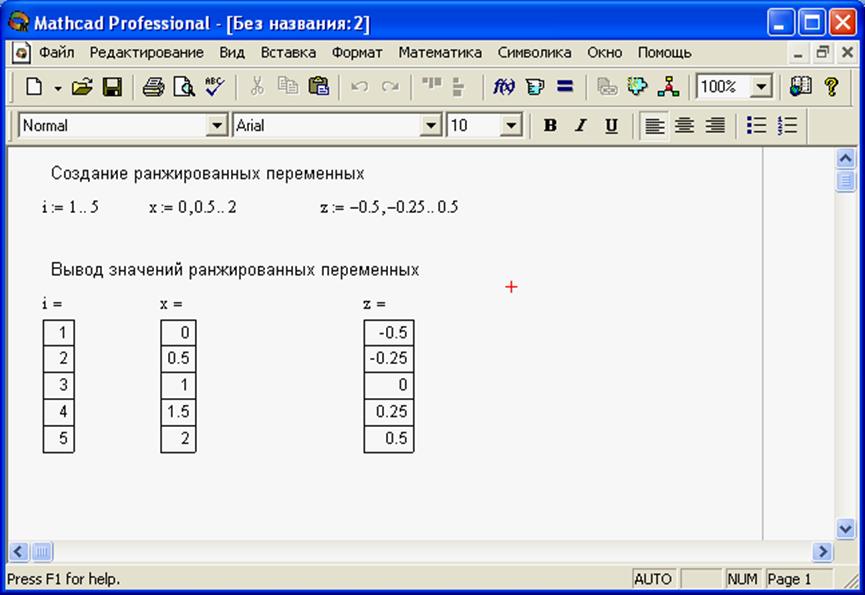
Рис.6. Примеры создания ранжированных переменных.
В Mathcad массив задаётся именем, как и любая переменная, однако он имеет ряд элементов с определённым порядком расположения. Порядковый номер элемента задаётся индексом. Нижняя граница индексации определяется значением системной переменной ORIGIN, которая может принимать значение 0 или 1. Таким образом, элементы массива являются индексированными переменными и помимо имени имеют подстрочный индекс. Для указания подстрочных индексов после имени переменной вводится знак открывающей квадратной скобки [ (см. табл.1):
Ввод Изображение на экране
V[2: V2:=
M[1,2: M1,2:=
Вектора и матрицы могут быть созданы, во-первых, присваиванием индексированным переменным тех или иных значений. Такой способ задания напоминает применяемый в обычных программах метод, при котором значения элементам матриц присваивается в двух вложенных циклах с управляющими переменными i и j. И во-вторых – путём заполнения шаблона, который можно получить с помощью палитры векторов и матриц, активизировав кнопку с изображением шаблона матрицы. При этом сначала появится диалоговое окно Вставить матрицу, в котором надо указать число строк и столбцов. При заполнении квадратиков шаблона можно пользоваться клавишей Tab и стрелками движения курсора. Примеры создания векторов и матриц обоими способами с выводом результатов приведены на рис.7.
Уважаемый посетитель!
Чтобы распечатать файл, скачайте его (в формате Word).
Ссылка на скачивание - внизу страницы.